日本以上に車社会であるアメリカではガソリン代は家計の悩みの種です。避けようのない支出ですが、その分「なるべく安く」を積み重ねることで大きな節約が可能になります。とはいえ時間や手間をかけすぎるのは割に合いません。
Upsideは場所をほとんど選ぶ事なくお手軽・無料に、それでいてCostcoと同等のガソリン代を節約できます。クレジットカードのキャンペーン割引やポイント/キャッシュバックとの併用も可能ですのでアメリカ生活の大きな節約の味方になってくれるはずです。

この記事を読めばUpsideアプリのメリットと使い方がよく分かりますよ!
この記事の紹介用リンクからご登録いただくと初回に1ガロン当たり15セント(総額$5程度、金額にして3%)の値引きが得られます。ぜひご検討ください。
>> 初めてでも失敗しないアメリカガソリンスタンドの給油方法:使い方・価格・注意点を解説
Upsideとは:アメリカのガソリン代を簡単に節約できるアプリ
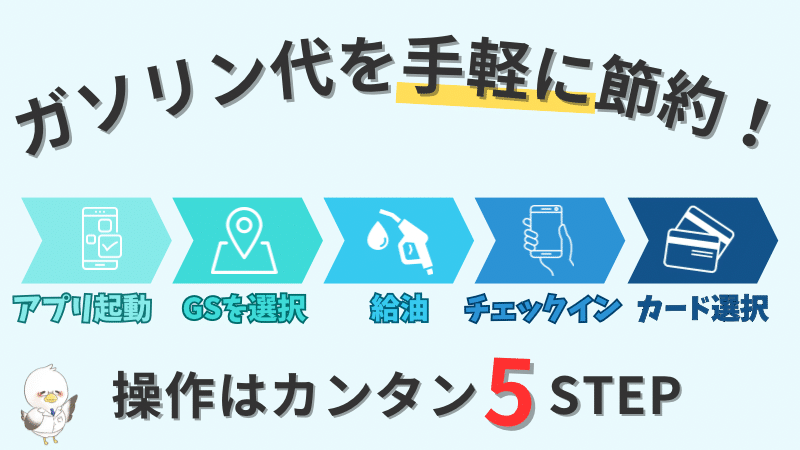
Upsideとはアメリカで利用できるスマートフォンアプリの1つで、加盟店(ガソリンスタンド・レストラン・コンビニエンスストア・食料品店)を利用した際に一定の割合のキャッシュバックを受けられるサービスです。加盟店側はアプリ経由でお客さんを呼び込むメリットが得られ、Upsideは手数料を得られます。つまりは広告の一種ですが、それにより消費者が還元を受けられるのであれば大歓迎ですね。
Upsideのキャッシュバック率は3%前後ですが、さらに大きいのはクレジットカードのポイント還元や付帯する特典(しばしば5%キャッシュバックなどが期間限定で付与される)と併用できる、という点です。

大きい時は10%を超える還元率が達成できます!
Upsideのメリット4選
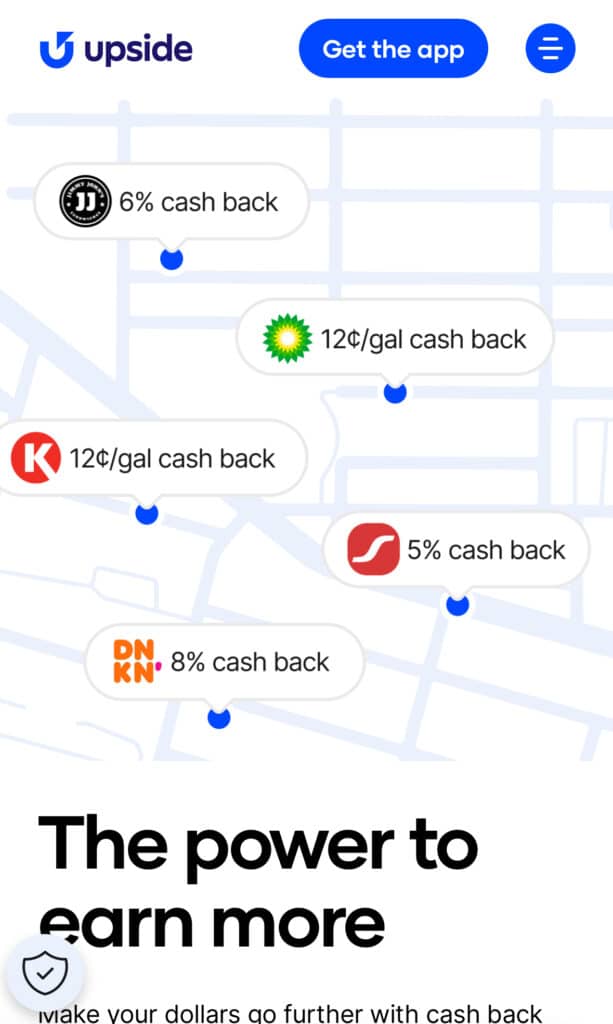
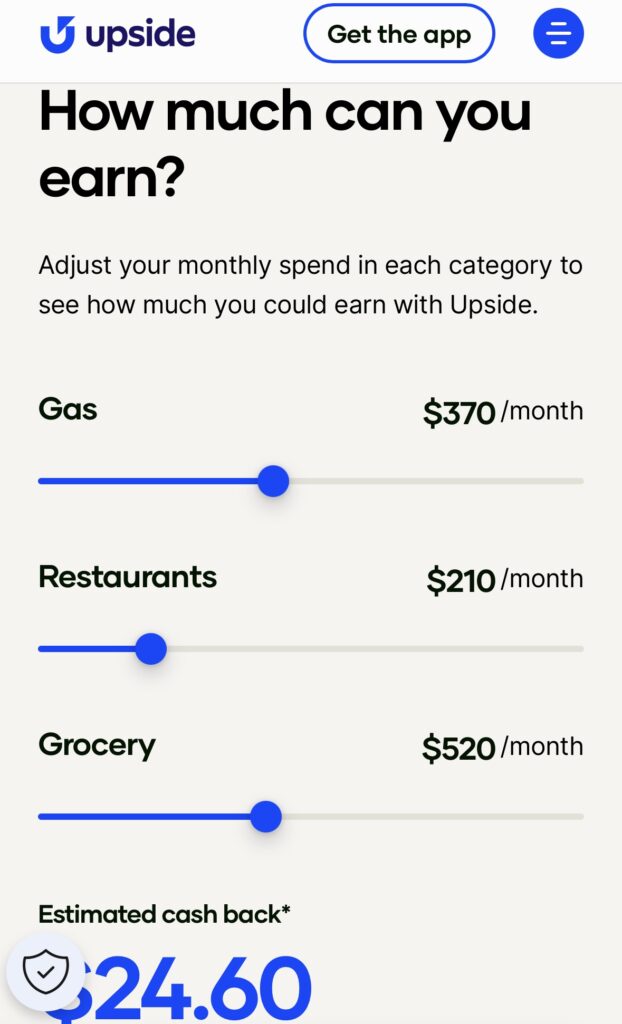
Upsideのメリットは以下の4つです。
- 全米どこでも対象のガソリンスタンドが豊富に見つかる
- 選択肢が豊富なので価格/距離/混雑を考慮してベターな選択ができる
- クレジットカードの割引と併用できる
- 払い戻し手段が豊富で使いやすい
1. 全米どこでも対象のガソリンスタンドが豊富に見つかる
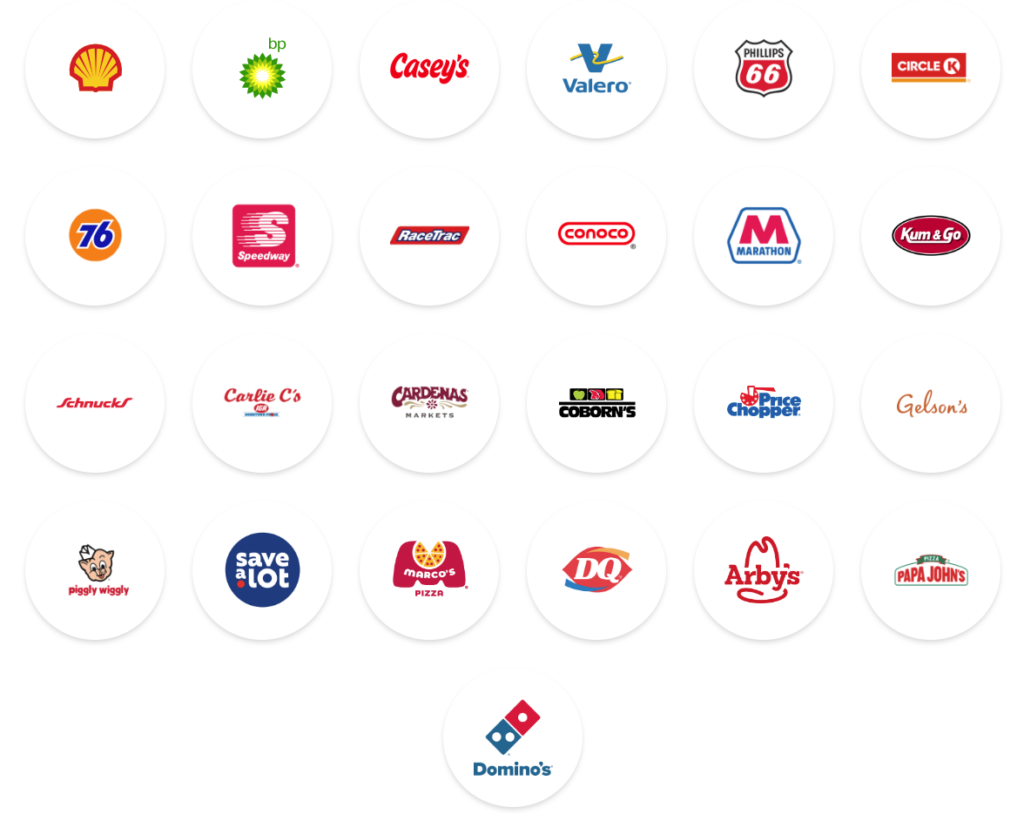
他の業種、特にレストランの加盟店も少なくはないのですが、やはり特筆すべきはガソリンスタンドです。加盟店は多く全米に広がっており、どの地域でもどんな田舎でも必ず複数の候補が見つかります。
コストコガソリンスタンドは確かに安いのですが3つの明確なデメリットがあります。会員費は店舗の利用にも必要なので負担感はそれほどありませんが、混雑と給油ポイントの限定は無視できないデメリットです。
- 給油場所が郊外のCostco店舗に限られる=給油場所や日時が限定される
- 常時混雑しているため給油に毎回時間がかかる
- 旅先では利用しにくい
コストコ以外にもそれぞれのガソリンスタンドは独自のクレジットカードや会員サービスで囲い込みを図っていますが、会員になる=利用可能なスタンドが1つの系列に限られてしまうので結局不便です。Upsideは複数系列の複数店舗が全米で使用可能なため系列店にとらわれる必要がありません。

2023年11月時点であのマクドナルドも対象レストランになりました!
2. 選択肢が豊富なので価格と距離を比較してベターな選択ができる
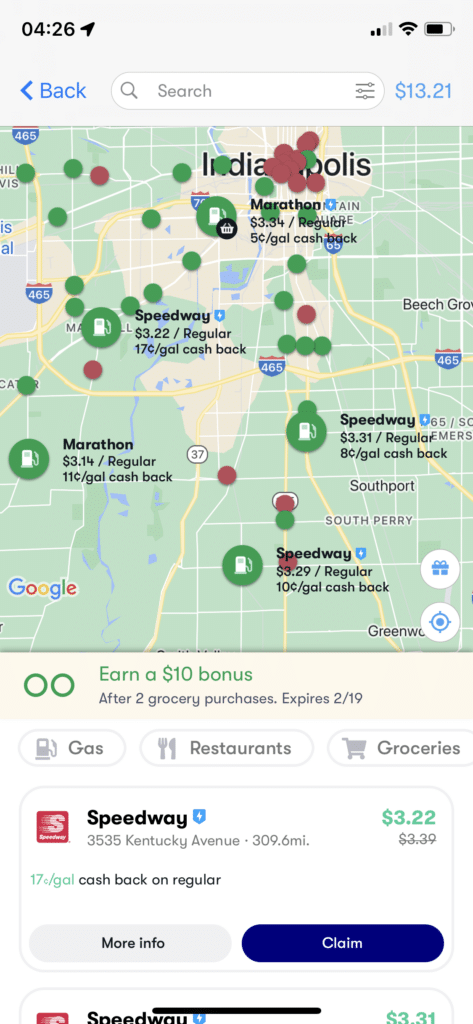
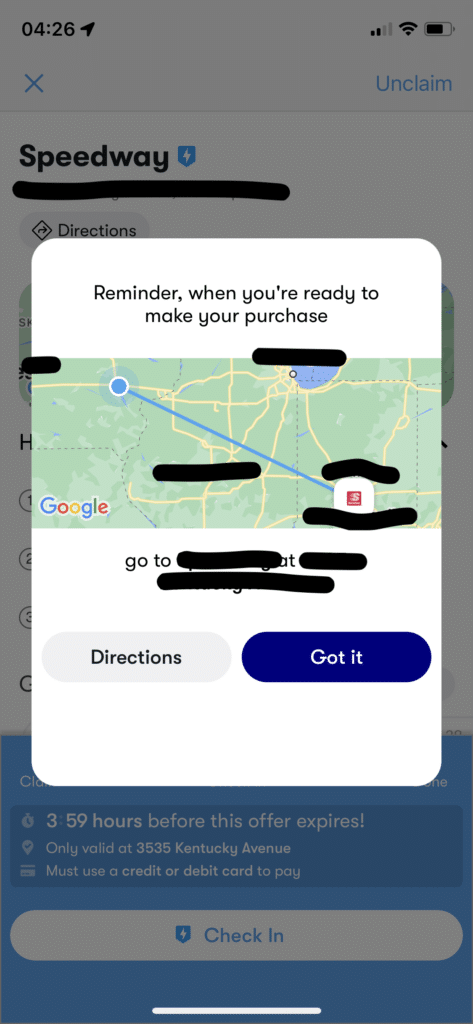
Upsideは地図の上に選択肢が出現し、それぞれの価格と割引額が表示されます。そのため各スタンドの距離と価格が一目でわかるため、距離と価格を簡単に比較してより良いガソリンスタンドで給油することが可能になります。

ガソリンスタンドを選択後にワンタップで地図アプリと連動できるので迷うこともありません!
3. クレジットカードの割引と併用できる
通常のキャッシュバック率は3%前後ですが、さらに大きいのはクレジットカードのポイント還元やクレジットカードに付帯する特典(5%キャッシュバックなどが期間限定で付与)と併用できるという点です。
例えばガソリンが3%ポイント還元されるカードをUpsideと併用した場合常時6%引きとなり、期間限定の5%引きもあれば合計で11%引きになります!

ガソリン代のポイント還元が高いカードと併用すれば常に5%越えの割引が保証されます!
4. 払い戻し手段が豊富で使いやすい
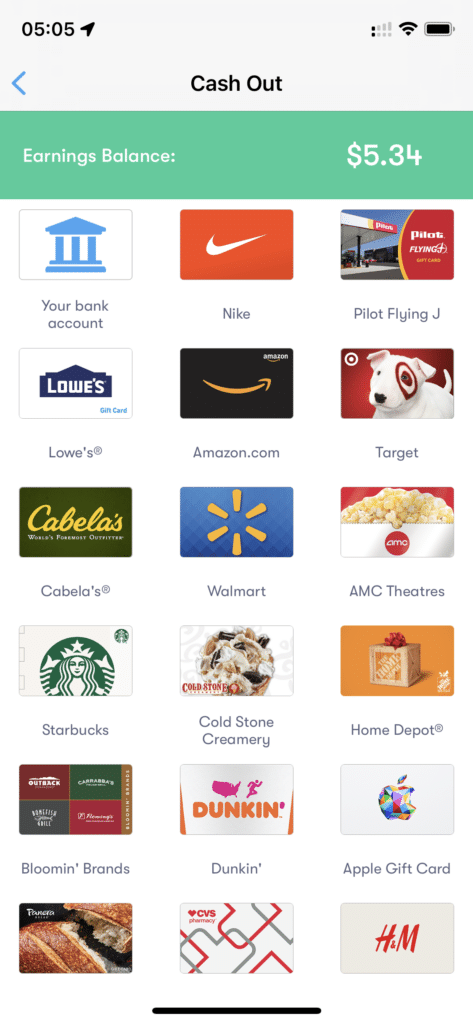
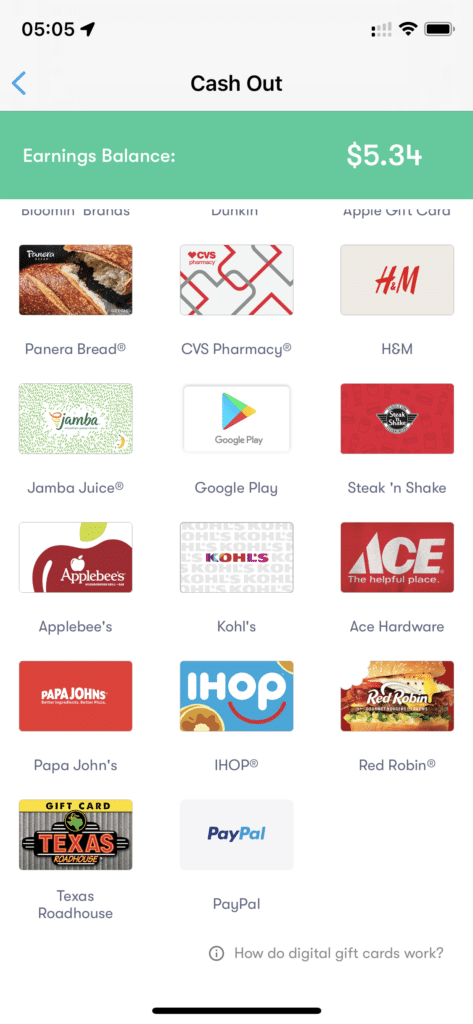
通常の払い戻し手段は銀行口座への振り込みです。$10以上であれば手数料無料です。またPaypal口座への振込も便利です。通常のアメリカの銀行口座をお持ちでない方もPaypalであれば簡便に口座を作れますので利用価値は充分でしょう。大体2~4営業日で振り込まれます。
また27種類(2023年3月時点)以上のデジタルギフトカードにすることもできます。使い道は限定されますが即座に発行されるのですぐに使いたい場合はこちらが便利です。発行料も無料ですが最低発行額はほとんどのカードが$10からである点は注意が必要です。
この記事の紹介用リンクからご登録いただくと初回に1ガロン当たり15セント(総額$5程度、金額にして3%)の値引きが得られます。ぜひご検討ください。
Upsideの注意点2選
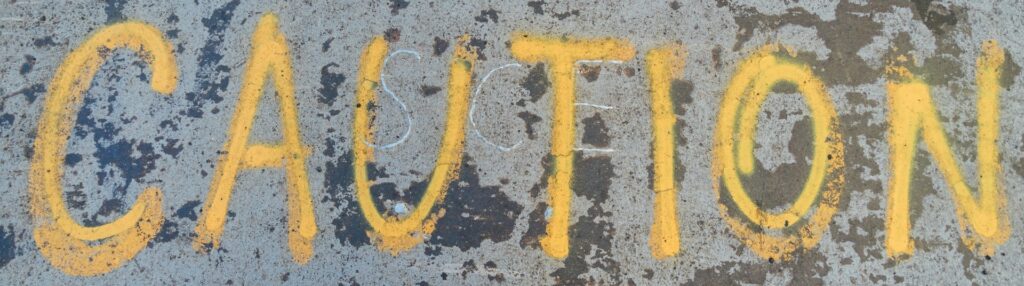
これまで紹介してきたようにUpsideのメリットはたくさんありますが、デメリットは皆無と言っていいです。あえて言えば「コストコなど価格の安いガソリンスタンド」の使用と比較した注意点は存在します。
- 給油ごとに毎回アプリの操作が必要
- 実際の払い出しに制約がある
1. 給油ごとに毎回アプリの操作が必要
具体的な手順はこの記事の下部で解説しますがまとめると以下の5ステップだけです。
- アプリを開く
- 利用するガソリンスタンドを地図から探してタップ
- 店舗で給油
- 給油が終わったらチェックインをタップ
- 使用したクレジットカードを選択してタップ
これだけです。特に使い慣れたガソリンスタンドですと1分もかかりません。
2回は携帯を取り出して操作するので何もしないよりは手間がかかります。しかしコストコのように離れた混雑しがちなガソリンスタンドにわざわざ行き、待ち時間を浪費することを考えればUpsideの方が断然手間も時間もかかりません。
2. 実際の払い出しに制約がある
現金での還付は2~4営業日かかります。また少額(銀行口座:$10未満・Paypal:$15未満)の払い出しには$1の手数料がかかります。
「安いガソリンスタンド」はその場で節約できますので即時性という点では遅れをとることは否定できません。…が、今までに紹介したメリットを覆すほどの注意点ではないと考えます。

注意点は率直に言って気にする必要がないレベルです!
Upsideの節約額はどのくらい?→4人家族で0/年前後
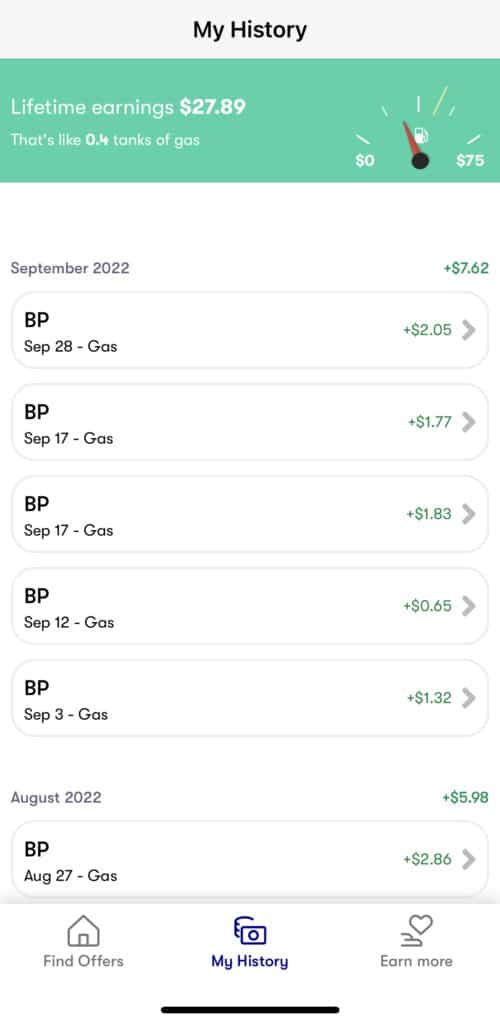
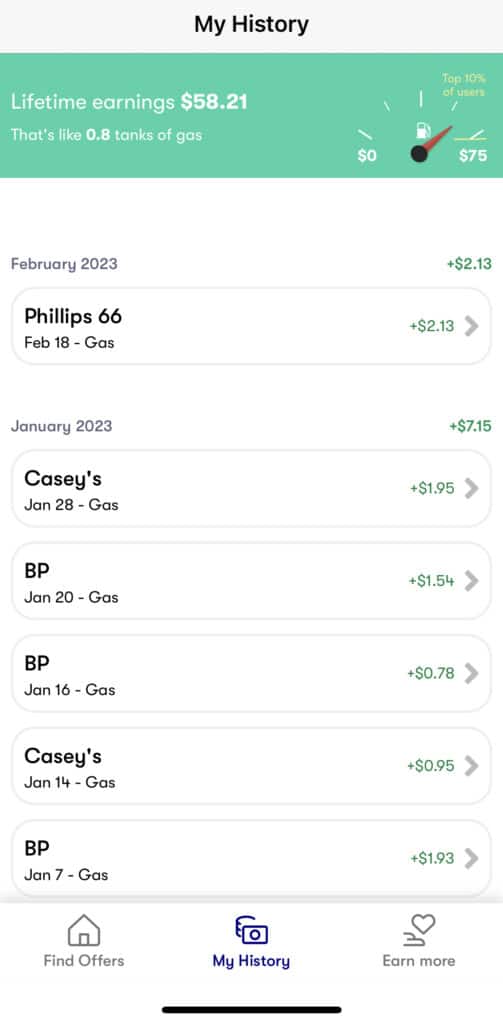
Upsideの還元額は店側が柔軟に設定できる仕組みになっており、時期や店舗で還元額は異なります(同じ系列店であっても)。また車の使用頻度が多く=ガソリンの消費が大きくなれば節約額は大きくなりますし、ガソリン代そのものが高くなれば払い戻し額も大きくなります。
そのため実際の節約額は使う人によって大きく異なります。海凪自身の経験では2022年の夏の3ヶ月(6月末〜9月末)で$27.89、その後の秋〜冬(10月〜2月末)の5ヶ月で$30.32の節約ができました。
秋から冬がそれ以前よりも金額が抑えめなのは
- 原油価格の下落でガソリン代そのものが抑えられた
- 寒くなって外出の頻度や距離が小さくなった
という要因がありました。8ヶ月で約$60なので単純計算で1年に$90~$100ほど節約できる計算です。
もしUpsideを使っていなかったら
- 1年で$100以上余計にガソリン代を支払う必要があった
- 毎回コストコで給油の待ち時間を浪費していた
- あるいはその中間(普段はコストコで入れられても旅先ではそうは行かない)
ということになっていました。

改めて考えてもUpsideを使用していて本当に助かりました…。
この記事の紹介用リンクからご登録いただくと初回に1ガロン当たり15セント(総額$5程度、金額にして3%)の値引きが得られます。ぜひご検討ください。
Upsideの使い方:非常に簡単!1回ですぐにマスター!
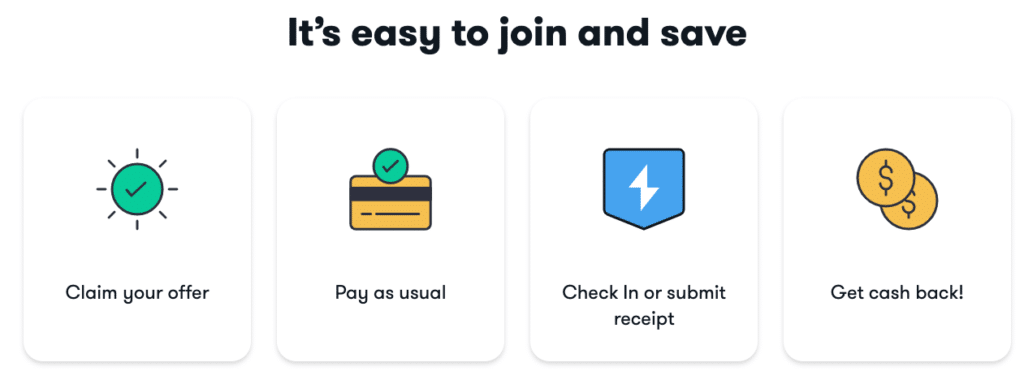
一度登録してしまえばUpsideの使い方は非常に簡単・簡便です。ここでは新規登録〜使い方〜払い戻しまでの流れを実際の使用画面を用いてわかりやすく解説していきます。
Upsideの新規登録方法
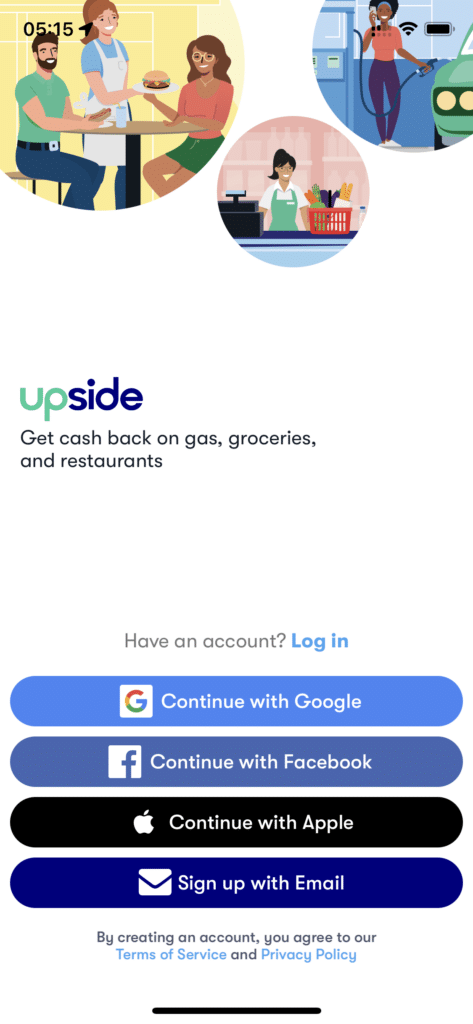
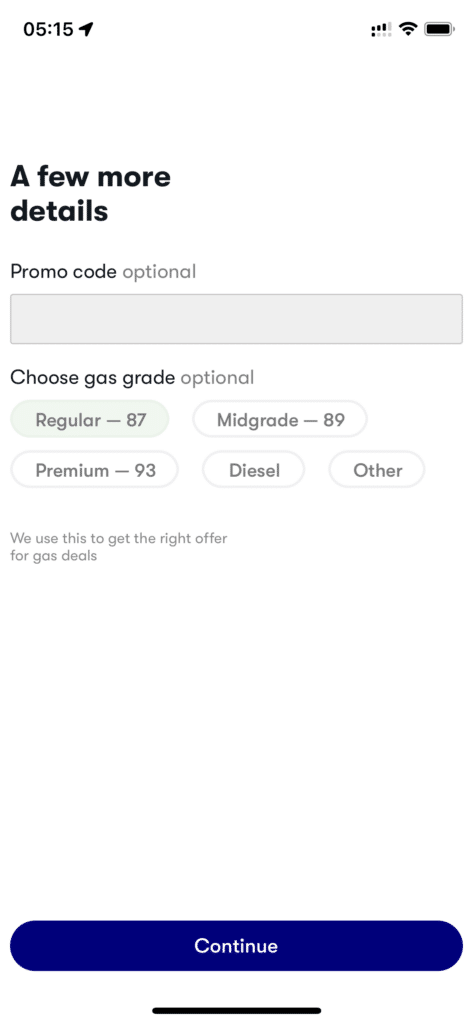
新規登録はすごく簡単です。Google・Facebook・Appleのアカウントを持っていればそれぞれのアカウントでログインをするだけです。Emailでの認証の場合はE-mail受け取り→認証の1段階を挟む必要がありますが、それでも大した手間はかかりません。認証が終わると右画像のオプション選択画面になります。ここで高いグレードのガソリンやディーゼルを普段遣いしている方は上画像のようにあらかじめ設定しておくと地図上の価格表示もそれに沿ったものになります。
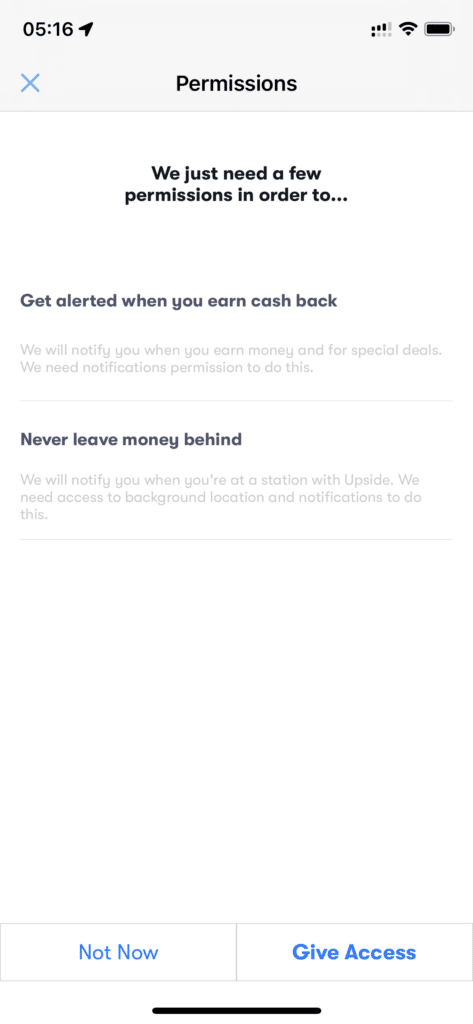
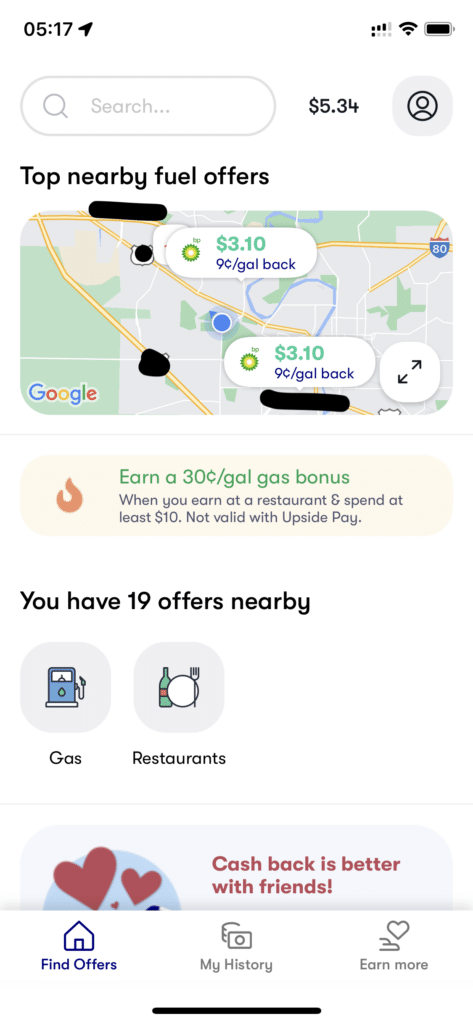
通知オプションの設定もできますが、ここでは「Not Now」をとりあえず選択しておけばOKです。それが終了すると右画面のようにいつものアプリ画面が開きますのでこれで使用可能になります。
Upside使用の流れ
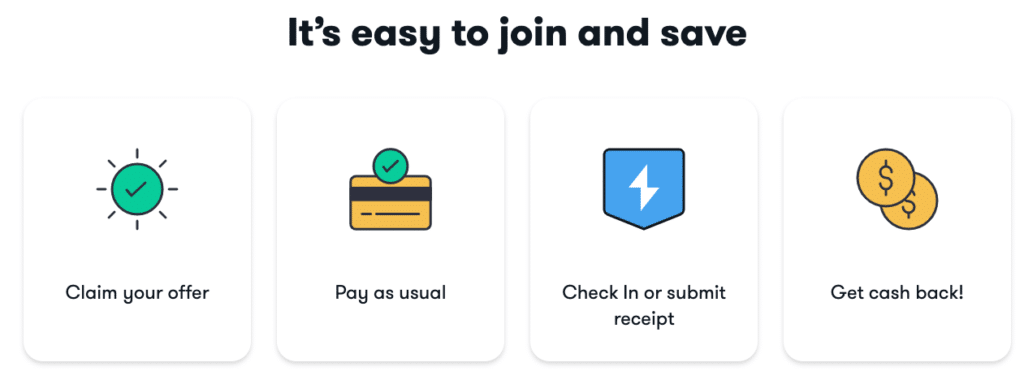
基本的な使用の流れはこれだけです。
- 使用する店を決定
- いつも通り利用・支払い
- 支払い後に初回はレシート添付/2回目以降はボタンのタップ
- 数日後に自動でUpside口座にキャッシュバック

利用前と後にそれぞれ1回ずつアプリの操作が必要ということですね!
初めて行く店の場合
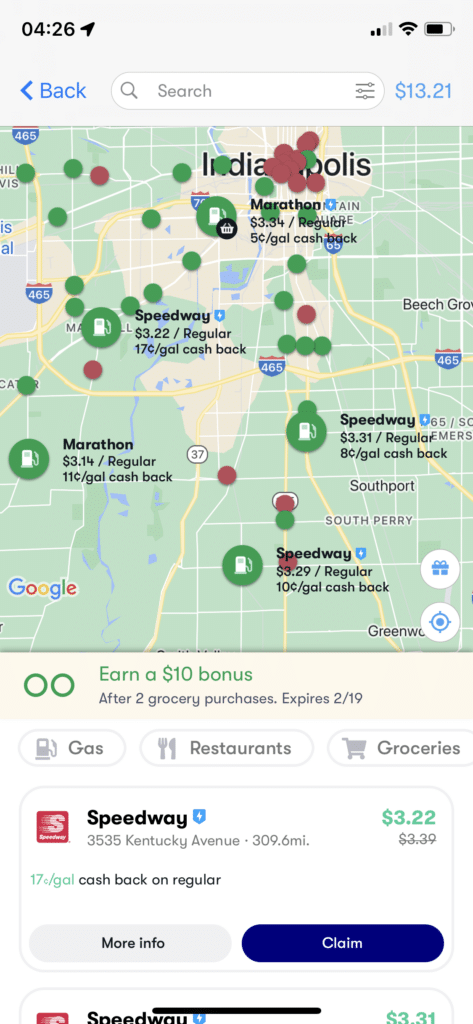
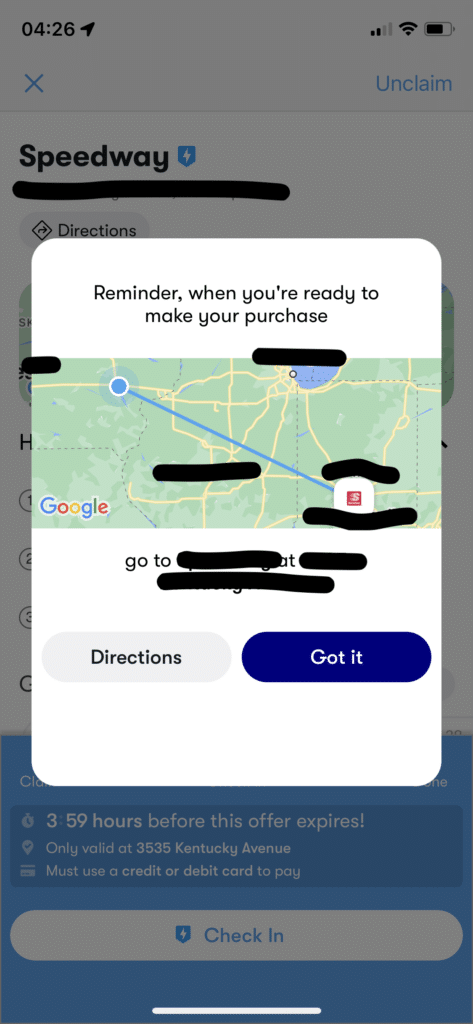
アプリを開くと現在地周囲の地図が表示され、候補の店舗の価格とキャッシュバックの金額が表示されます。タップして表示される「Claim」をタップすると現在地のとの位置関係が示されます。
もうすでに店にいる場合や自力で着ける場合は「Got it」をタップします。地図アプリでのナビゲーションが必要な場合は「Directions」をタップすると…。
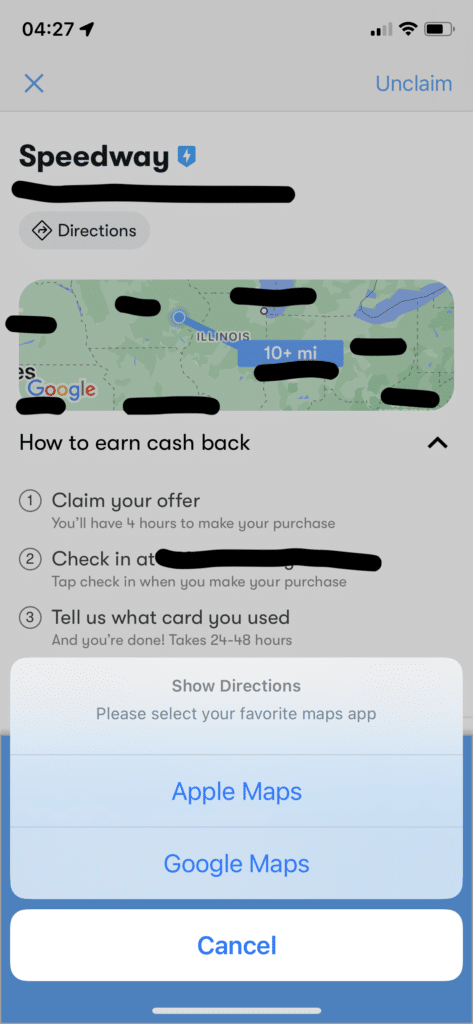
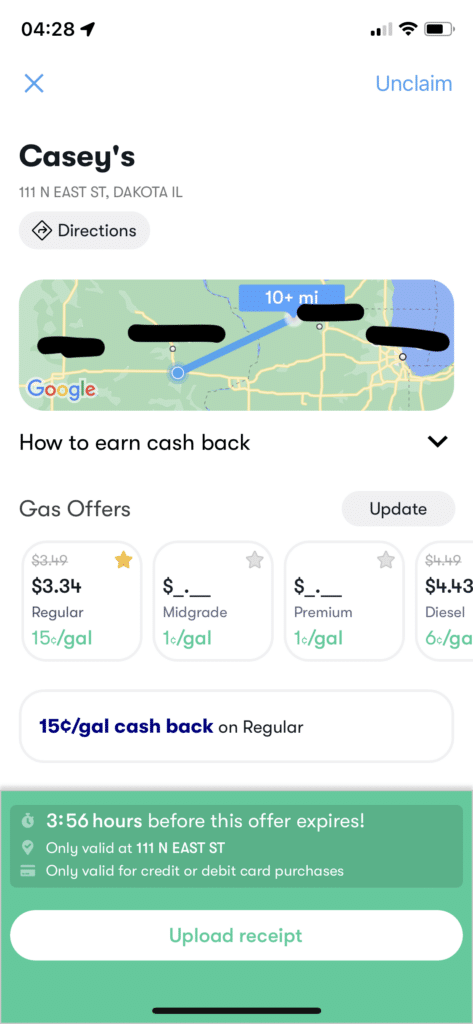
どのマップアプリを使用するかの選択肢が出てきます。タップすると選択したマップアプリに移動します。そのままマップアプリを使用して選んだガソリンスタンドまで移動します。
給油後はアプリを開くと右の画面になっていますので下部の緑にある「Upload receipt」をタップするとレシートのアップロード画面になります。
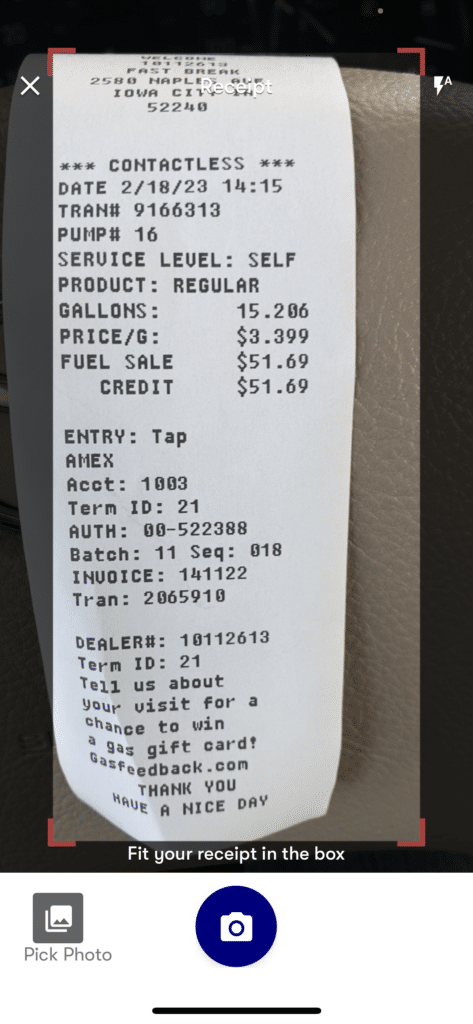
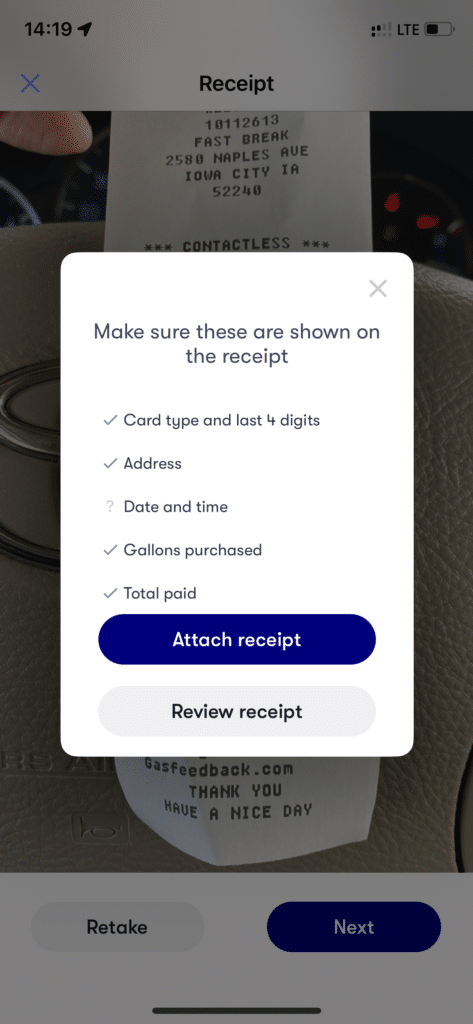
レシート画面が写真全体におさまるように写真を撮ると、右の画面のように必要な情報をアプリが読み込んでくれます。ただそこまで精度が高くないので右画面のように?が付いてしまう項目が出てきます。そのまま「Attach receipt」を選択してアップロード画面に直接行くこともできますが、不安な場合は「Review recepit」をタップすると…。
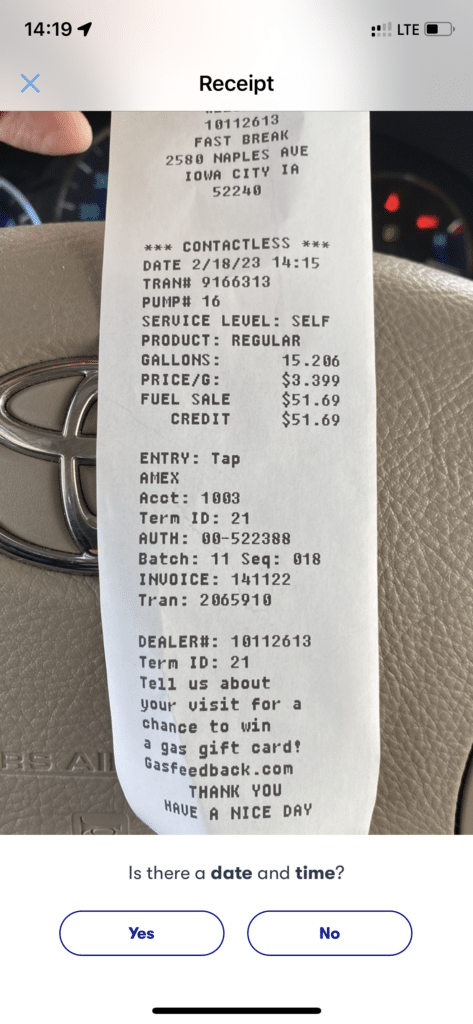
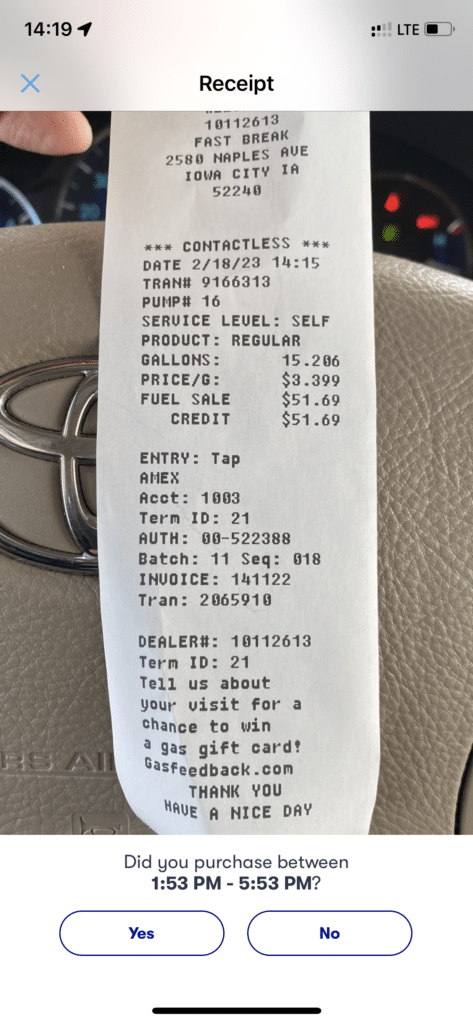
必要な項目を1つ1つ訊かれますので確認していきます。
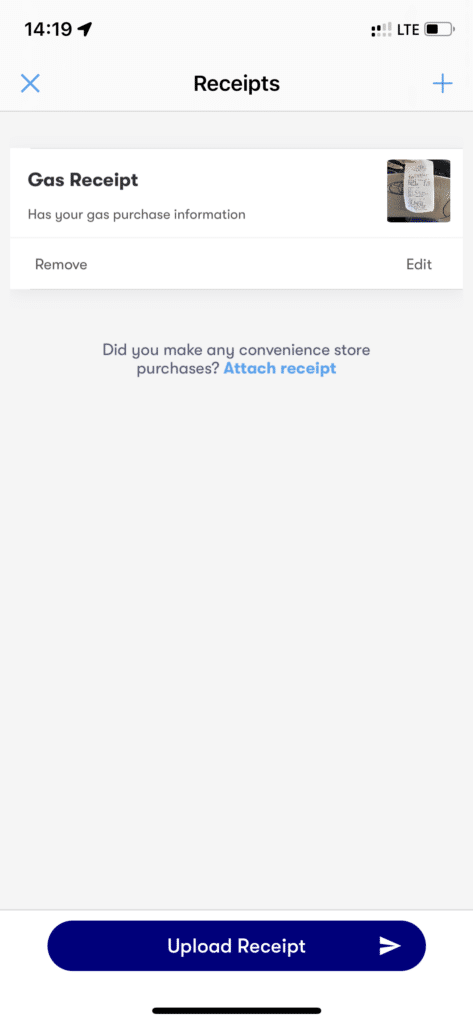
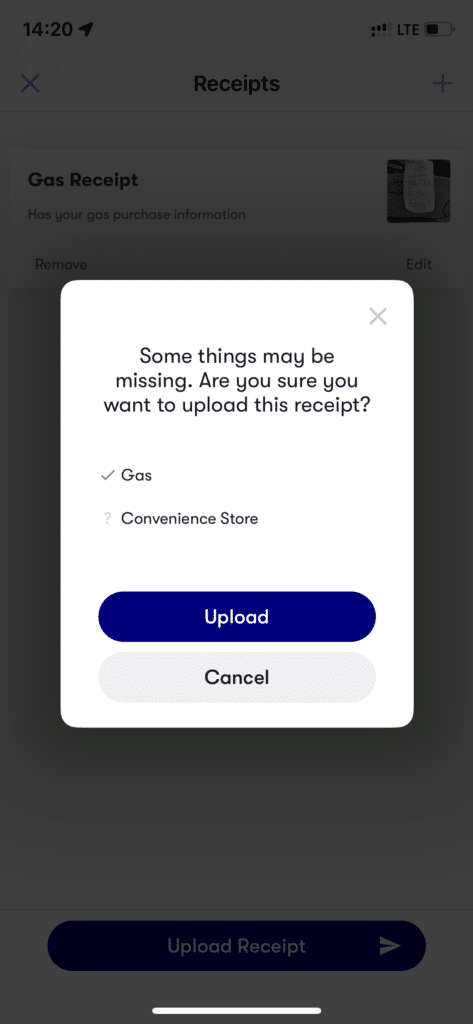
全ての項目のレビューが終わると上記の画面になりますので指示に従ってアップロードします。
レシートのアップロードが完了すればキャッシュバックを待つだけです。数日後に自動でUpsideの残高が増加します。支払いの確認のために残高の反映が遅れる場合もありますが心配はいりません。
二回目以降の利用の場合
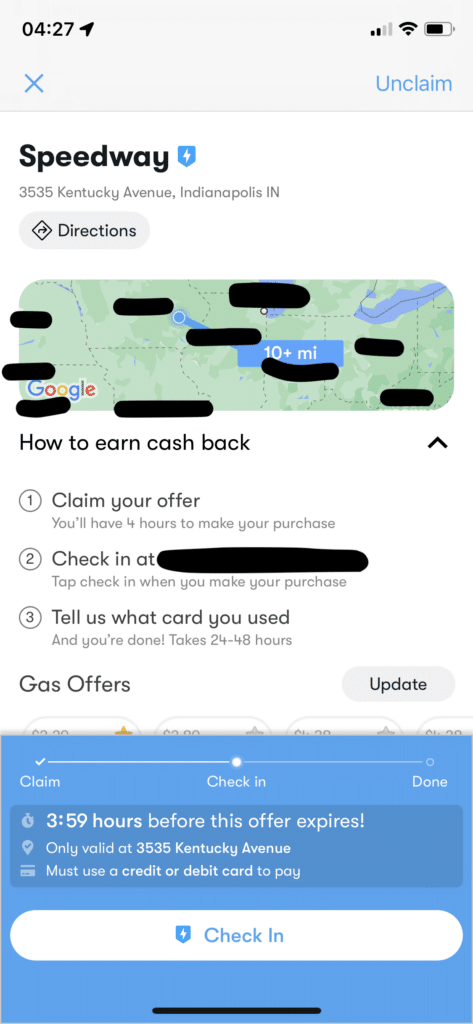
サービスを使用するところまでは初回利用の時と同様で「店を選択」→「Claim」→「店に移動して利用/支払い」の流れです。
その後は「Upload receipt」の部分が青い「Check in」に置き換わります。
GPSの位置がうまく合わないなど地図との齟齬がある場合や、その場で「Check in」の操作を忘れてしまった場合などはレシートのアップロードが必要になりますが、逆に言うと忘れてしまってもレシートさえ取っておいてあれば心配ありません。
Check inもしくはレシートのアップロードが完了すればキャッシュバックを待つだけです。
数日後に自動で残高が増えます。時々確認のために振込が遅れる場合もありますが心配はいりません。
Upsideのキャッシュバック方法
記事の前半でも説明したように払い戻す(実際に金銭を得る)方法は以下の2種類があります。
- 銀行口座振込
- デジタルギフトカードをE-mailで受信
汎用性も使い勝手も銀行振込が優れています。
ギフトカードは「すぐ使いたい」「ギフトカードだと割引や特典を得られる」場合に便利です。
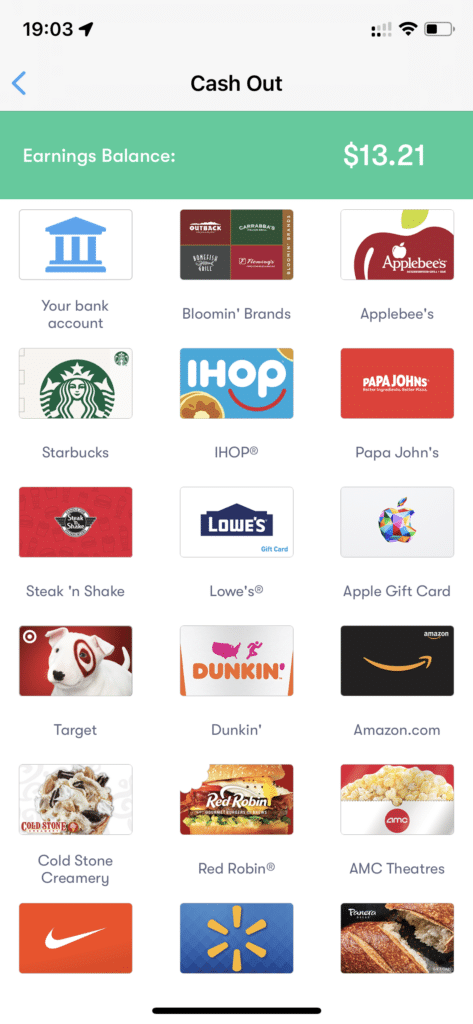
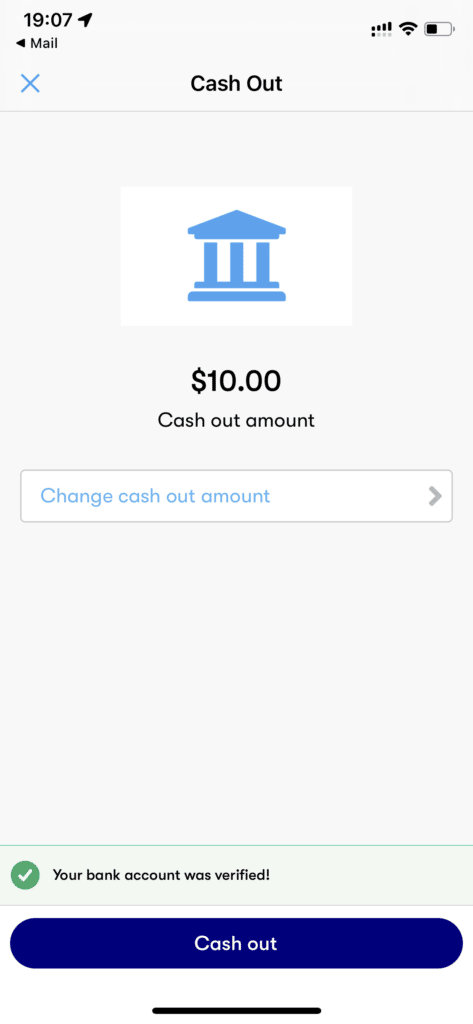
実際の方法はアプリを開いた直後の画面で金額をタップする、もしくは右上のアイコンをタップすると開かれるメニューで「Cash out」を選択することで左上の画面になります。「Your bank account」が銀行口座振込です。選択すると右上の画面になります。そのままもしくは必要時金額を変更して「Cash out」をタップすると…。


確認の画面(左)を経て右の画面になれば手続き終了です。数日から1週間程度で実際に振り込まれます。
Upsideの設定
Upsideの主な設定は2つでクレジットカードと振込用銀行口座の設定です。
クレジットカード
Upsideは登録されたクレジットカードでの支払いと登録店側の受け取り状況を照合して払い戻しを行います。必然的に支払いはクレジットカードになりますので、事前もしくは支払い時にクレジットカードの登録が必要です。
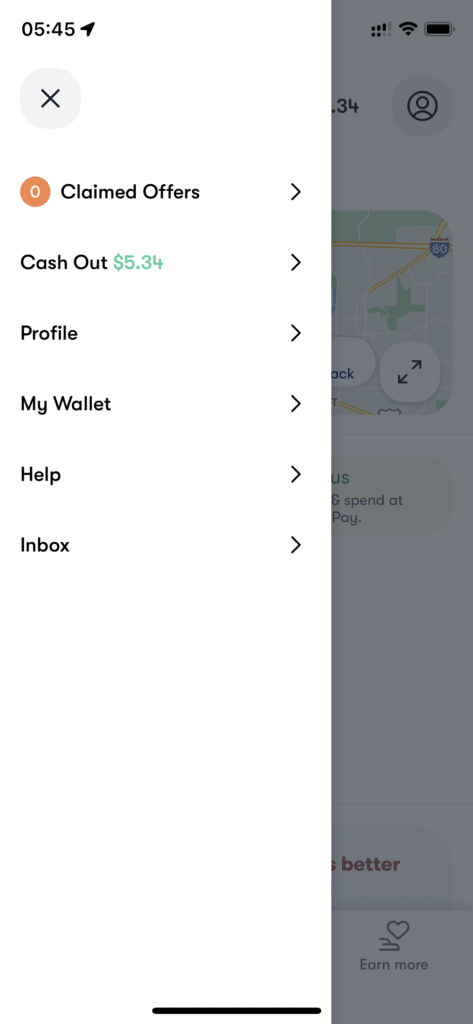
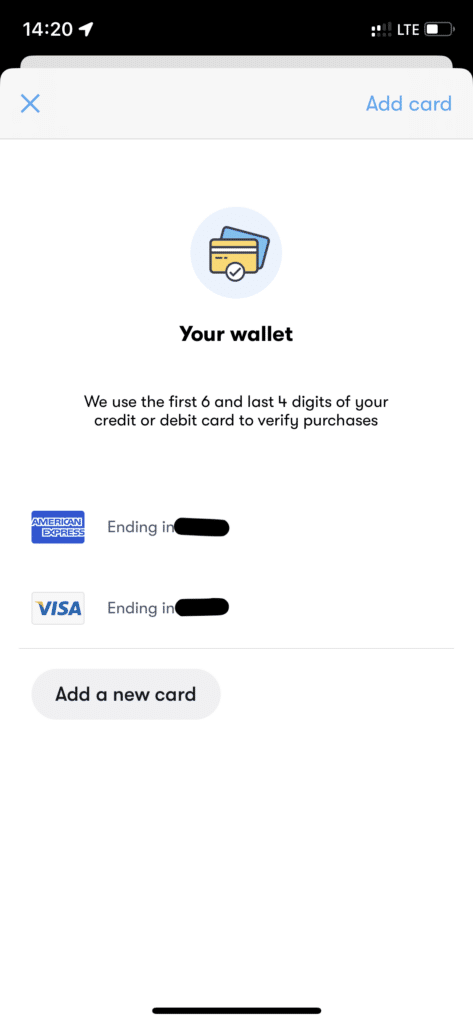
事前に登録するには右上のアイコンをタップすると出現するメニュー(左画面)から「My Wallet」を選択肢、次の画面(右)の「Add a new card」をタップすると登録画面に入ります。
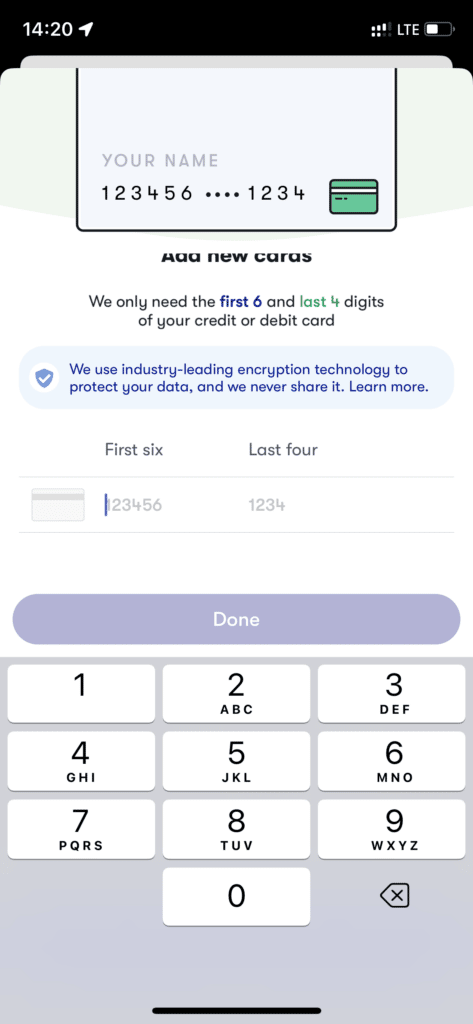
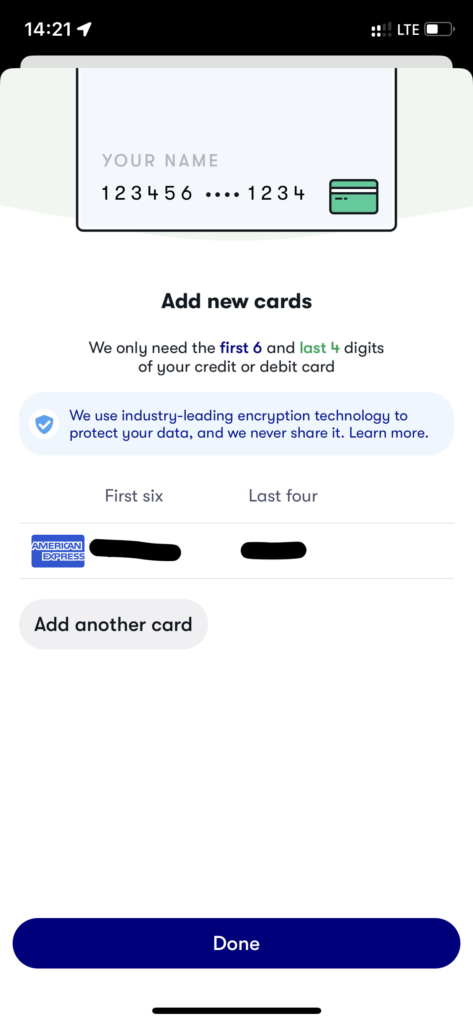
Upsideはクレジットカードの情報を照合するだけなのでカード番号の最初の6桁と最後の4桁を入力すればOKです。名前やPINなどの登録は必要ありません。番号を入力して「Done」をタップすればOKです。

全ての番号や支払い情報を入力しなくて良いのはセキュリティ的に安心ですね!
銀行口座
初めて銀行口座に送金する場合は以下の登録作業が必要です。一回登録すればその後は口座を選択するだけでOKです。
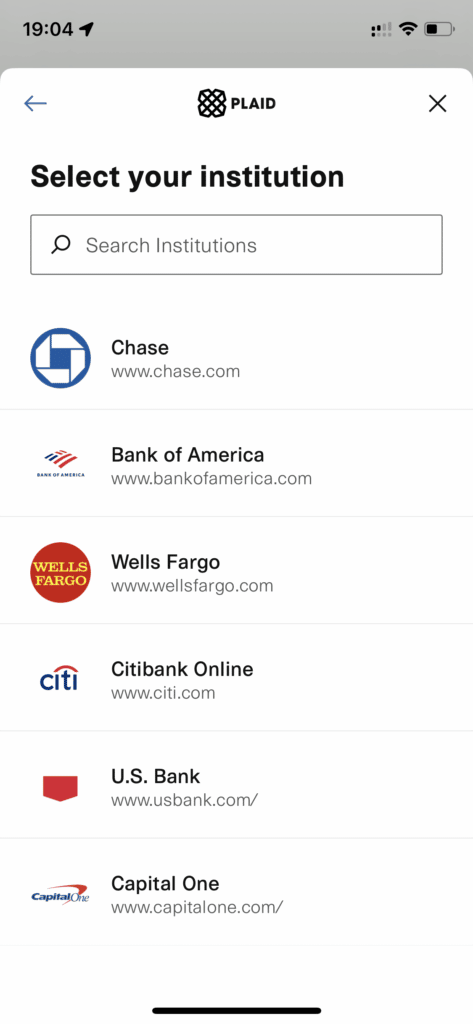
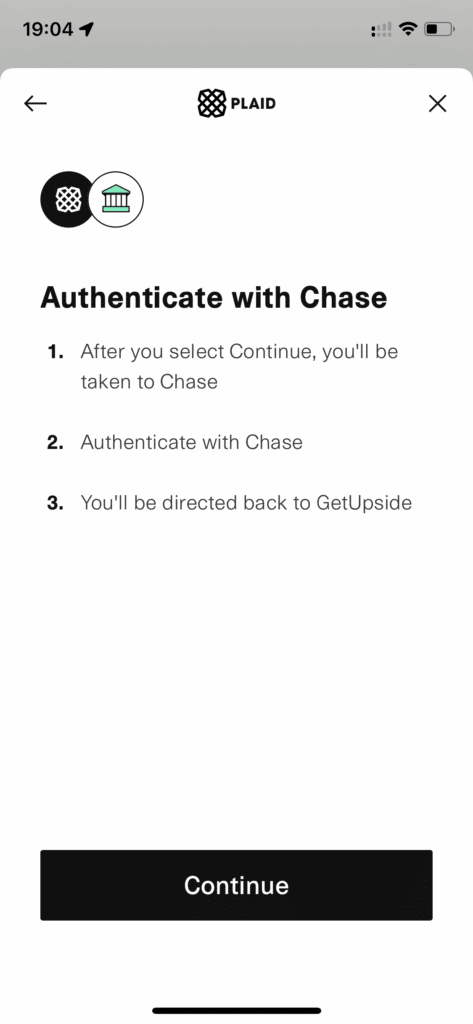
登録は大手の銀行であればタップと自動連携で非常にスムーズに認証が可能です。一覧もしくは検索から銀行を選択し、連携の許可を進めていきます。右上の画面で「Continue」をタップすると連携先のアプリに進み、そちらのアプリの認証を終えると…。
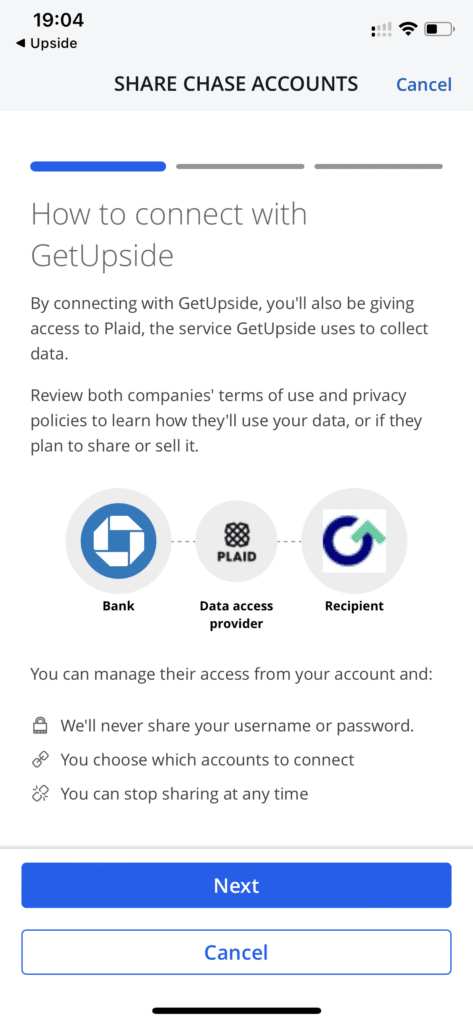
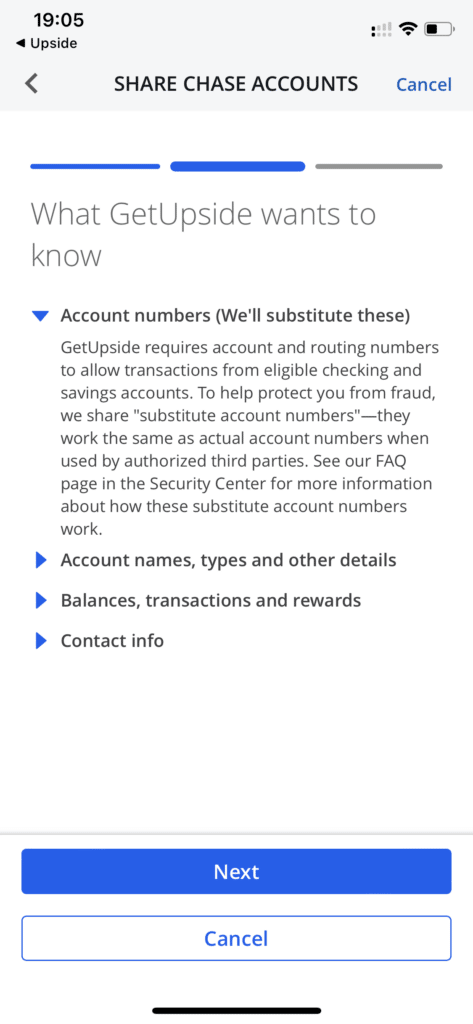
上の画面になり、表示を読み同意をしていきます。
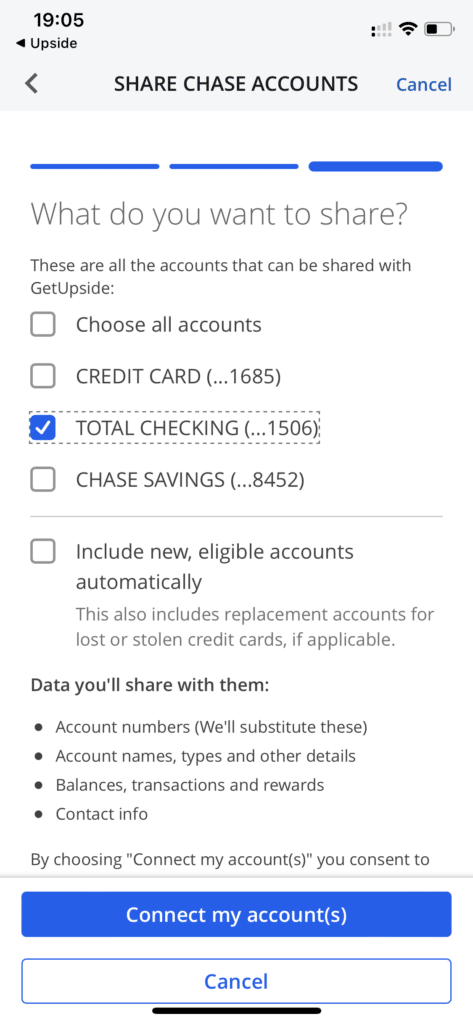
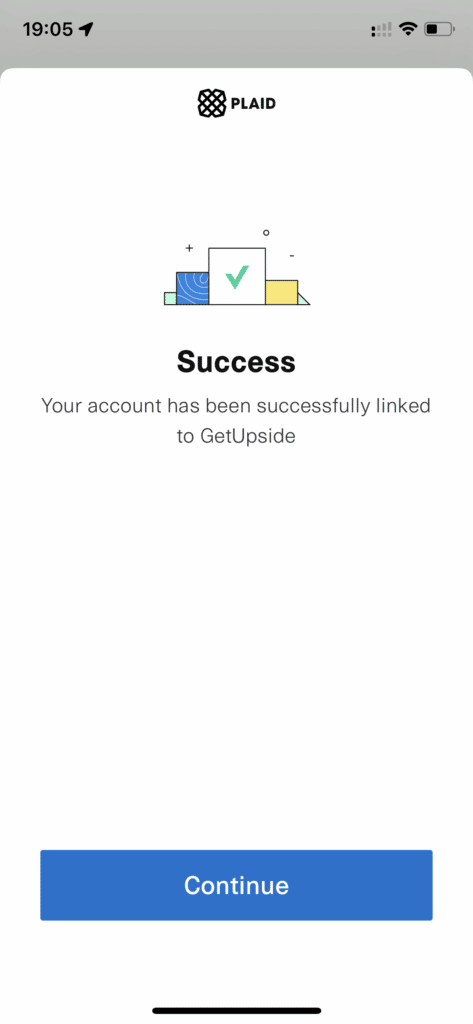
共有する口座は一つで十分です。連携に成功すると右上の画面が表示されます。
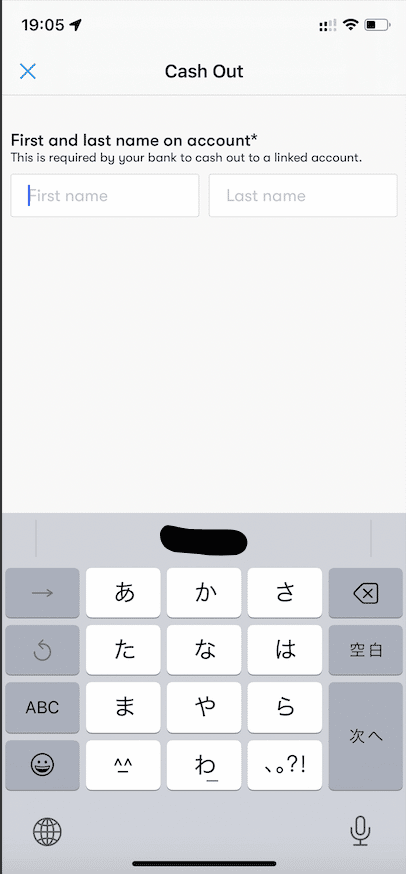
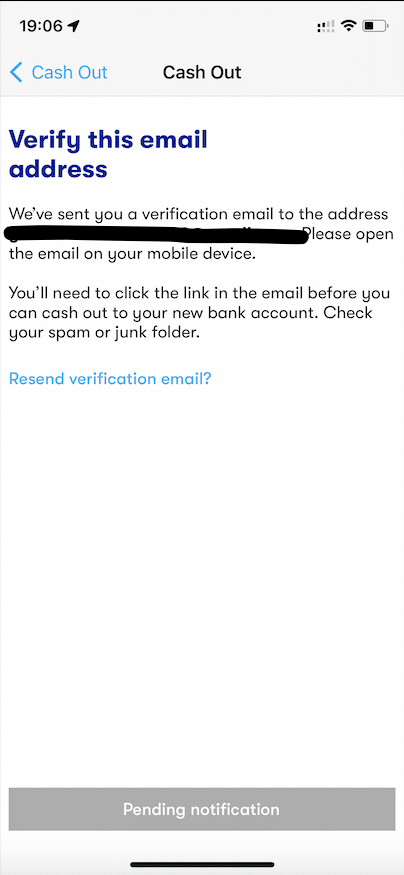
初めて払い戻す場合はもう一段階認証が必要になります。登録した名前とメールアドレスで認証を行います。これによって登録が間違っていた場合のセーフティネットになります。
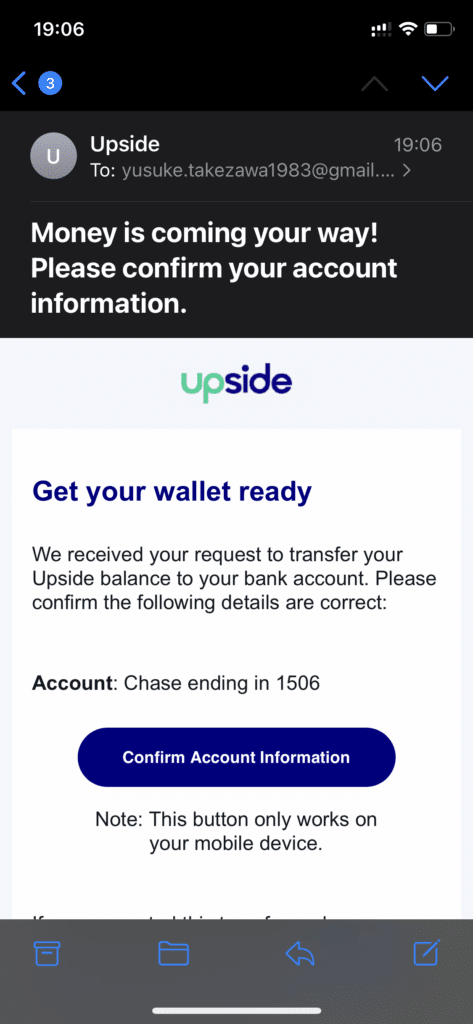
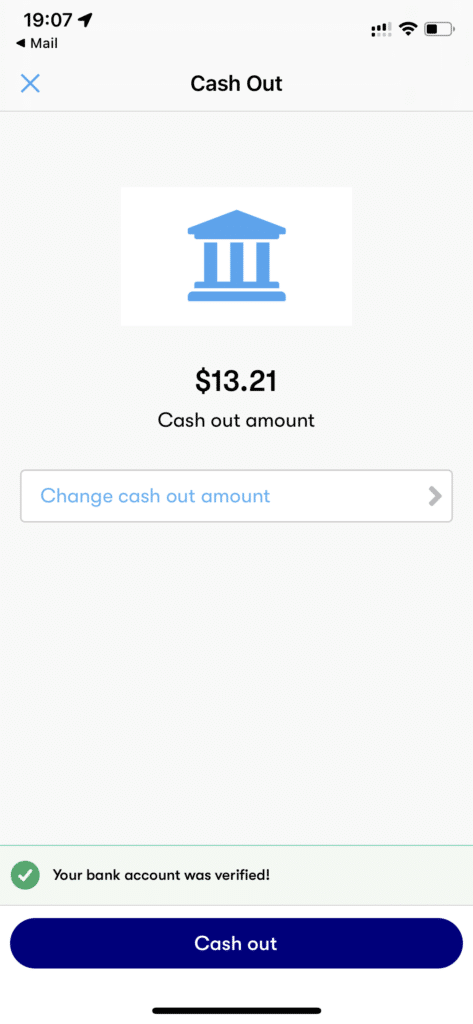
Upsideから届くE-mail(左)を開いて「Confirm Account Information」をタップすると右画面下部のように「Your bank account was verified!」と表示されますので後は必要な金額を入力して「Cash out」をタップするだけです。
まとめ:簡単で確実な節約効果があるUpsideは万人にお勧めです!
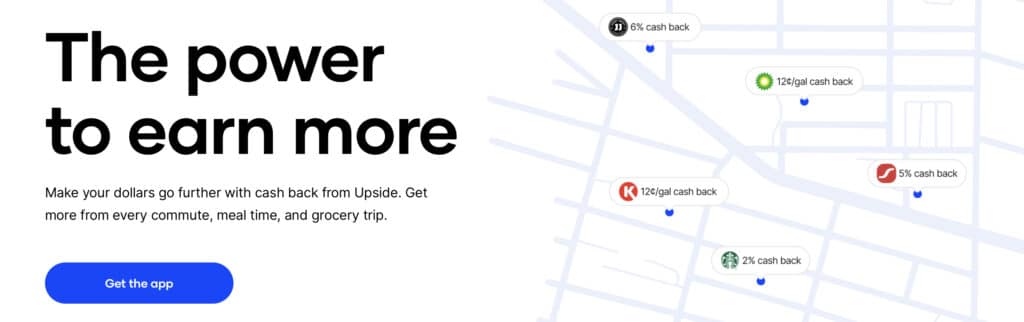
この記事を読めばUpsideの使い方に迷うことはありません。簡単便利なUpsideでガソリン代を節約しましょう!

もともと分かりやすいアプリなので迷うポイントは全くありません!
この記事の紹介用リンクからご登録いただくと初回に1ガロン当たり15セント(総額$5程度、金額にして3%)の値引きが得られます。ぜひご検討ください。
>> 誰でも使えるアメリカ留学生活の節約術15選+人を選ぶ強力節約術5選!
>> アメリカの生活費事情:実際の出費についてわかりやすく解説
>> アメリカ留学中に経験した生活トラブル9選【自動車・住宅・病院・詐欺】









コメント